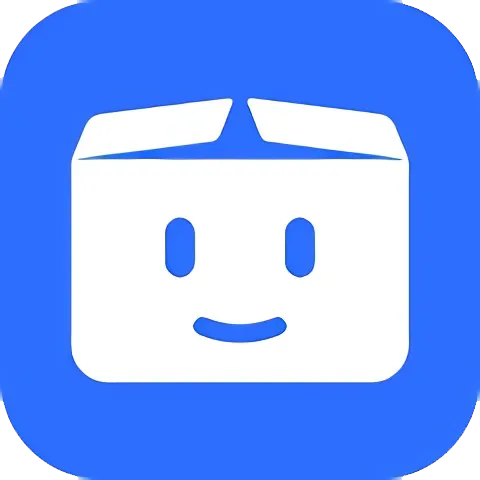
本文将详细介绍如何在Docker中安装及简单使用PikPak私密云盘。
官方网站:PikPak
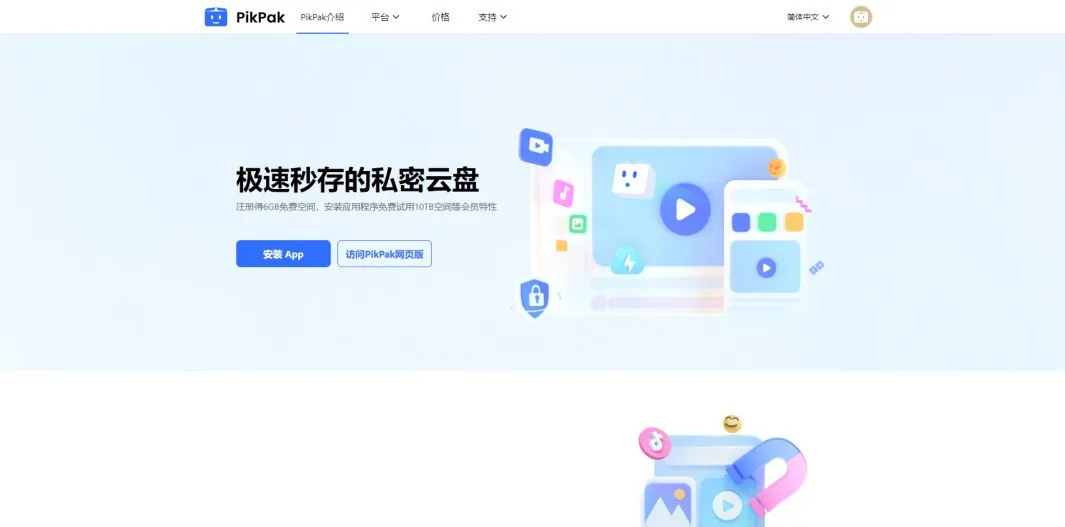
与其他网盘不同,PikPak不允许上传本地文件。它主要通过链接的方式将文件保存到云盘。用户可以通过magnet链接等多种方式一键添加文件,甚至可以处理来自Telegram和Twitter等平台的视频。
四大亮点: 不受限制、支持离线存储、可实现云端播放、无速度限制。
因为官方网页版在中国大陆地区无法使用,所以...

主要流程概述: 1. 安装 2. 使用
1. 安装
首先,需要创建一个Docker容器。
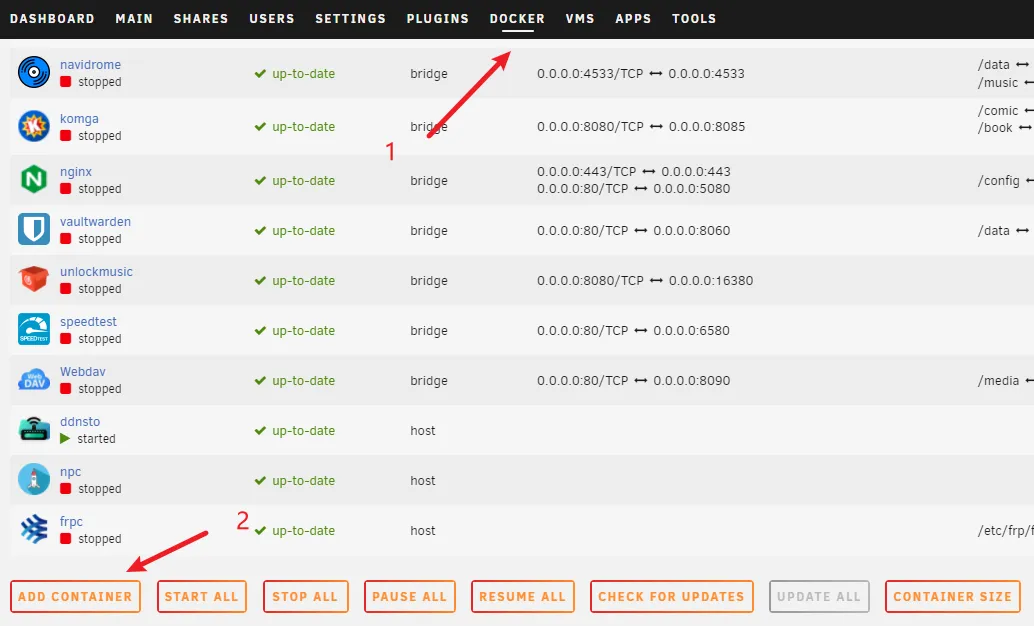
接着,进入高级视图进行编辑。
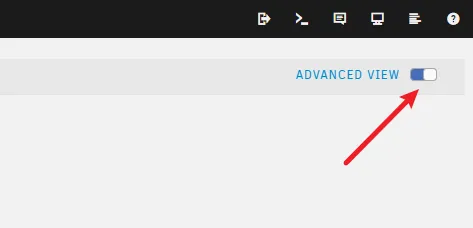
请参考以下填写内容:
pikpakykxvk8yl5l/pikpak:latest
http://[IP]:[PORT:6280]
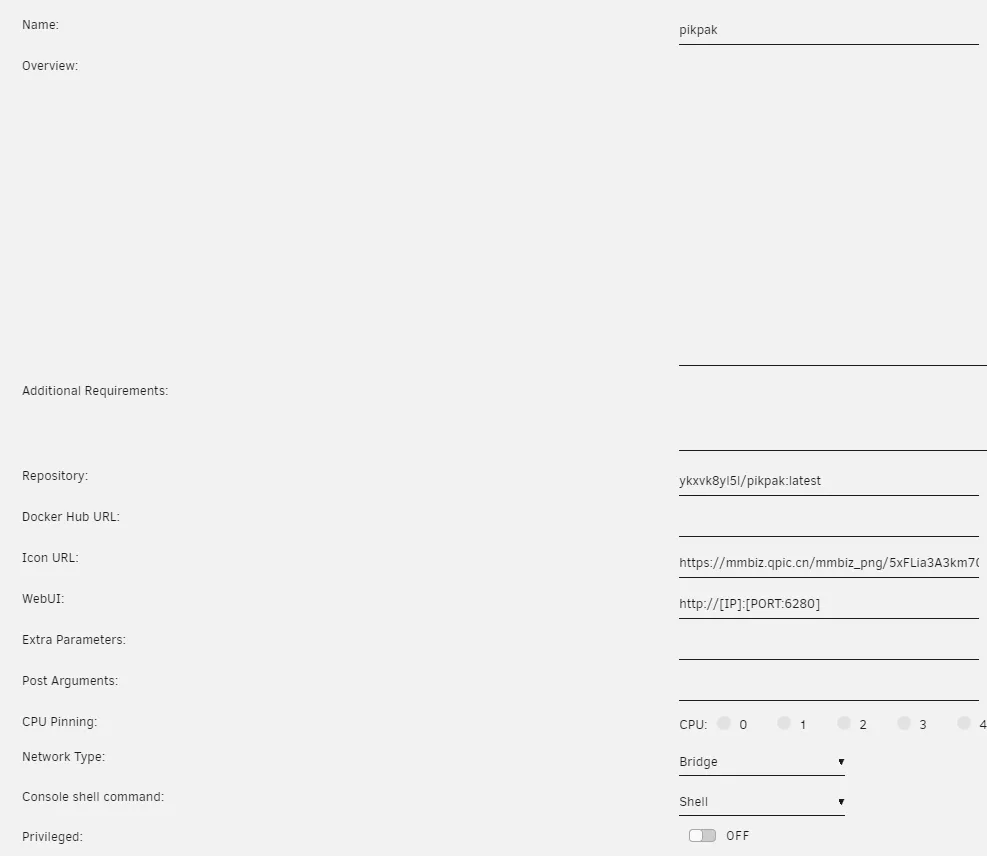
添加其他必要参数。
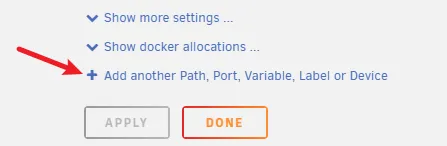
8080和6280为端口号。
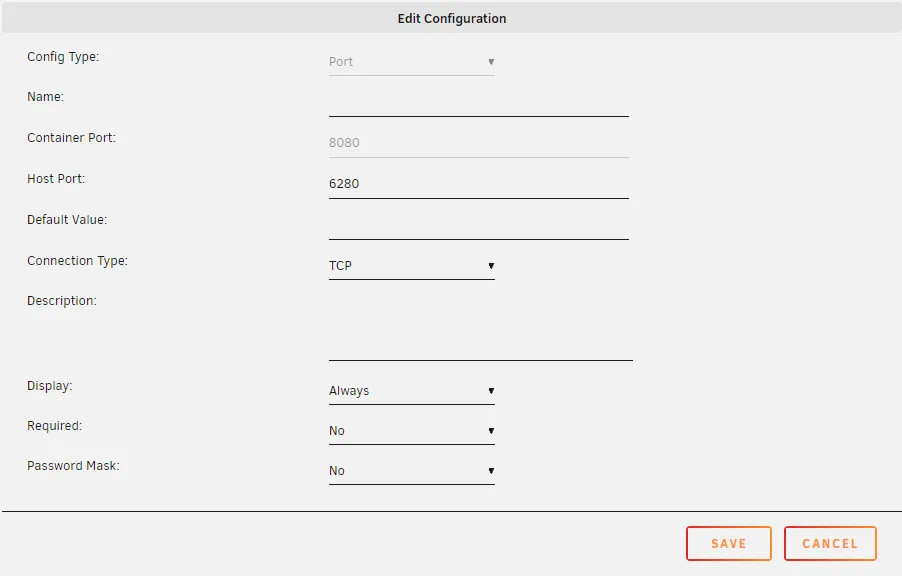
2. 使用
请先访问官网,使用手机号码注册账号(此过程需要使用特殊网络)。
访问链接:PikPak登录
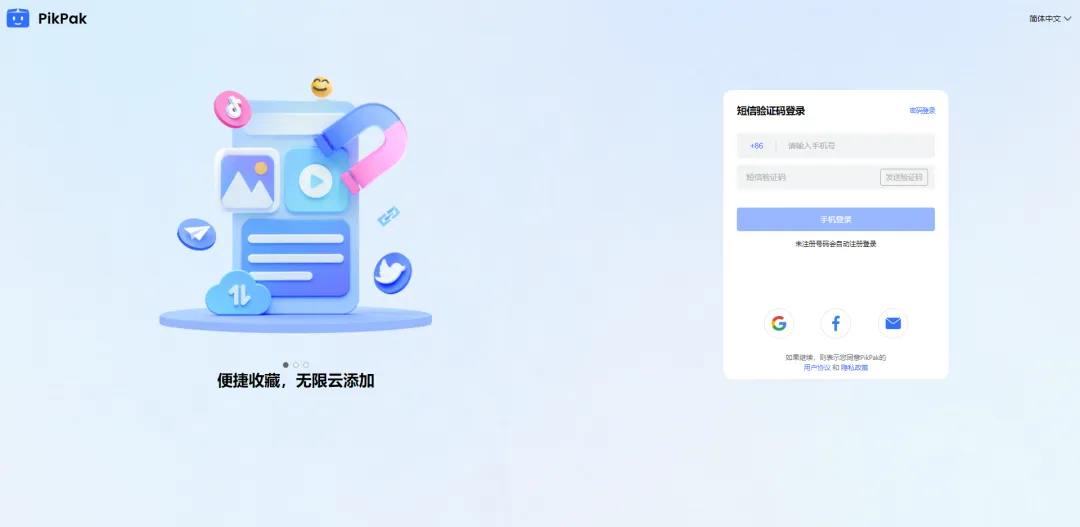
注册完成后,需在设置中管理邮箱。
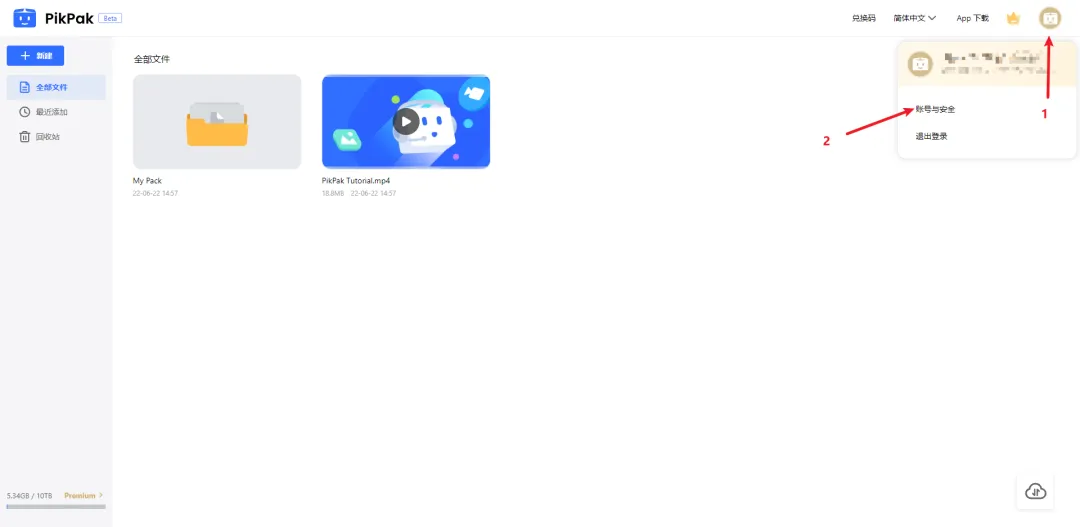
绑定您的邮箱。
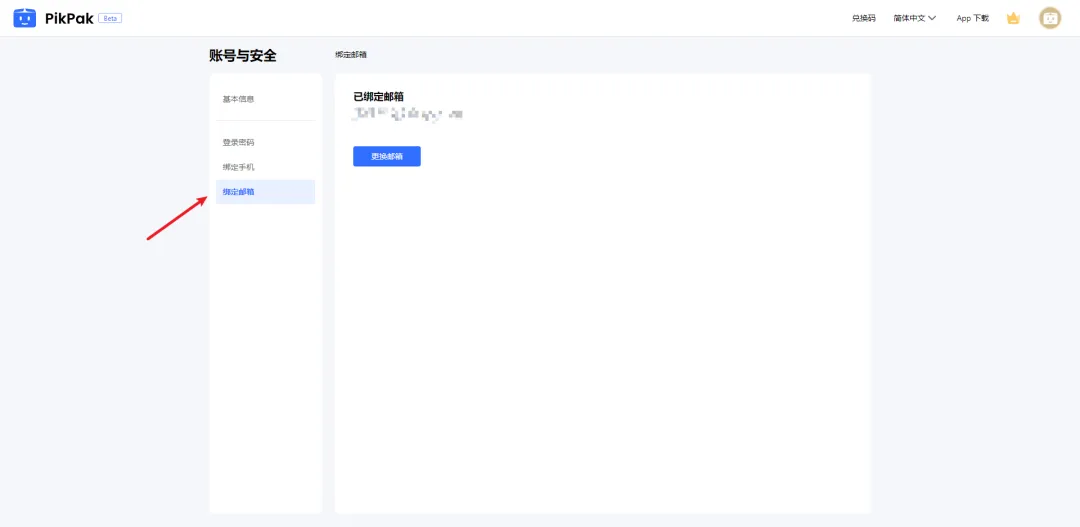
回到NAS的设置页面,确保输入的是邮箱地址(同样需要特殊网络环境)。
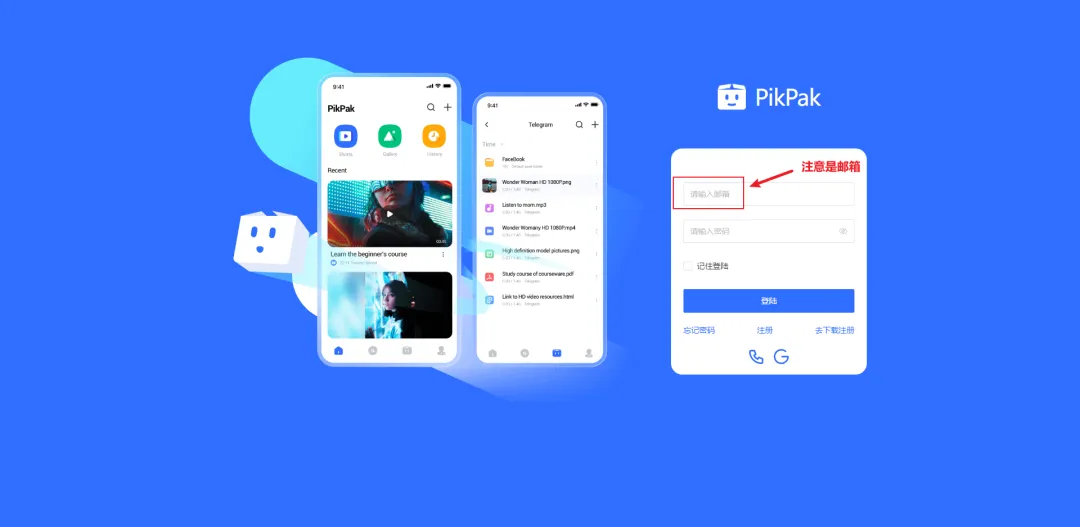
设置代理,完成后即可自由登录!
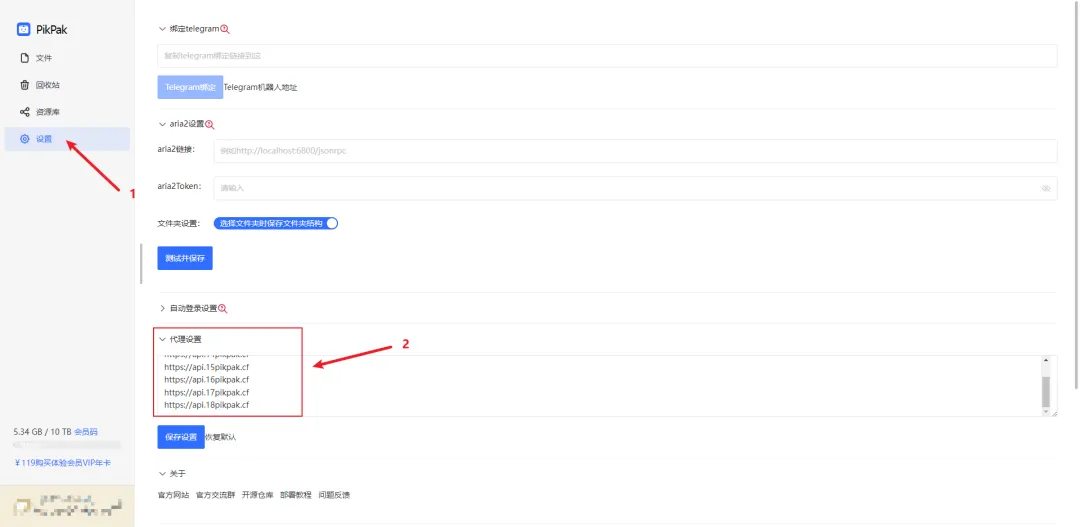
您可以直接复制以下代理链接:
https://api.13pikpak.cf
https://api.14pikpak.cf
https://api.15pikpak.cf
https://api.16pikpak.cf
https://api.17pikpak.cf
https://api.18pikpak.cf
也可以自行设置代理,具体可参考以下教程:
教程链接
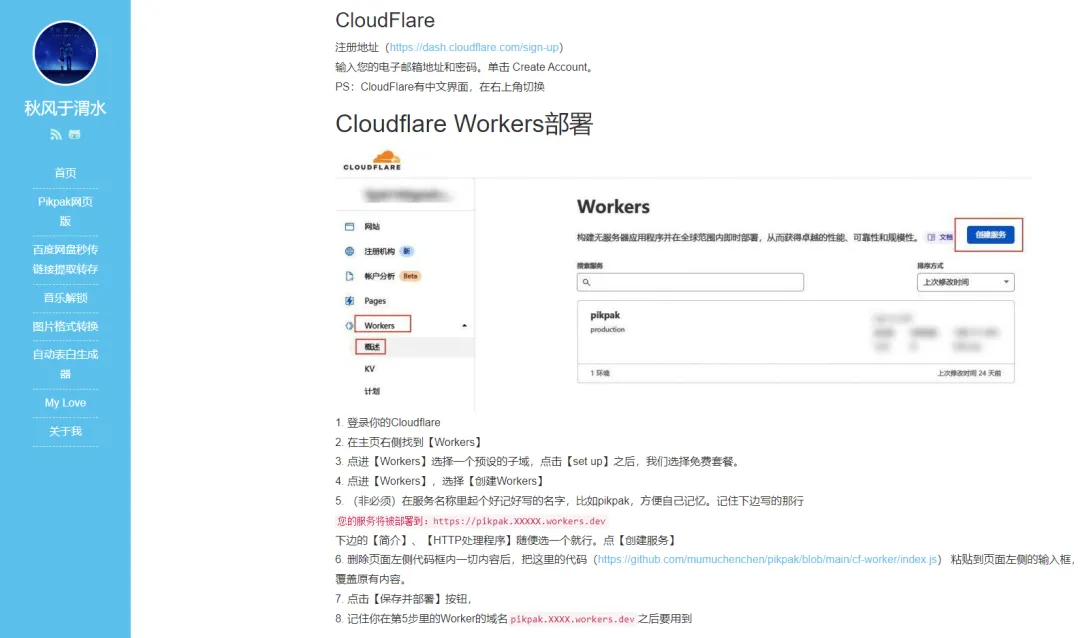
点击添加按钮。
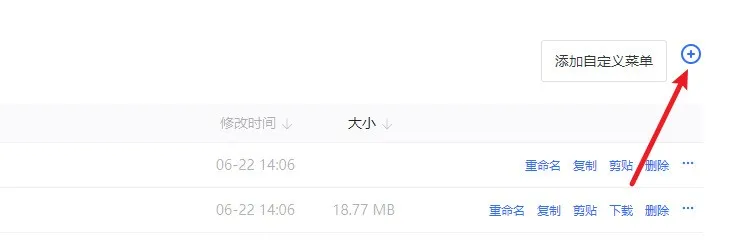
创建文件夹时,只需输入名称即可。
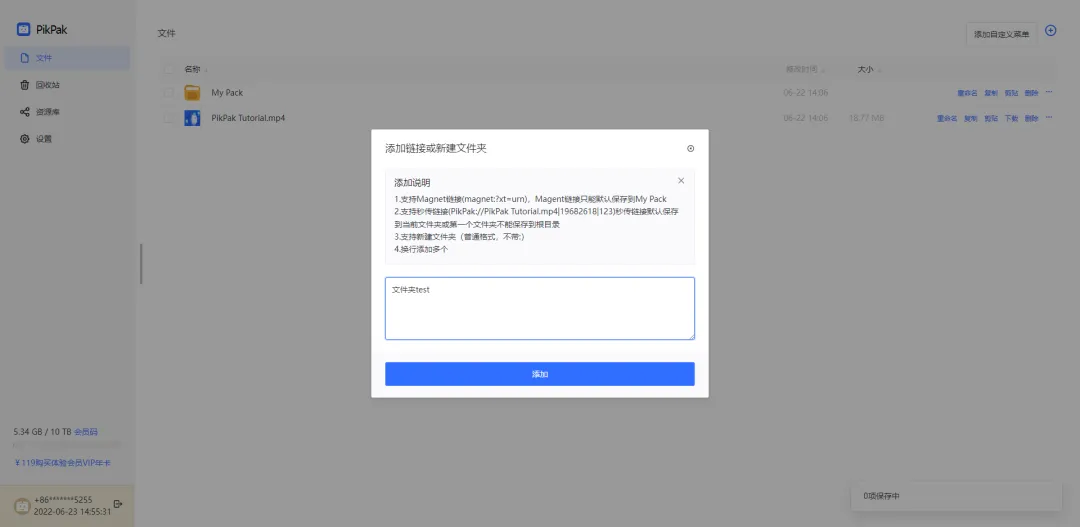
您刚刚创建的文件夹将会显示在此处。
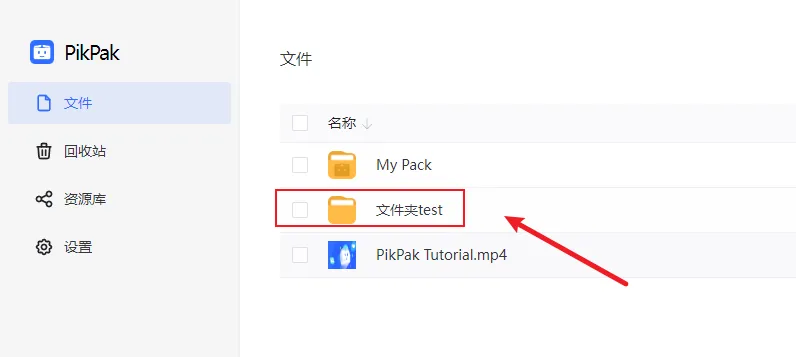
接下来测试添加磁力链接。
链接示例:磁力链接
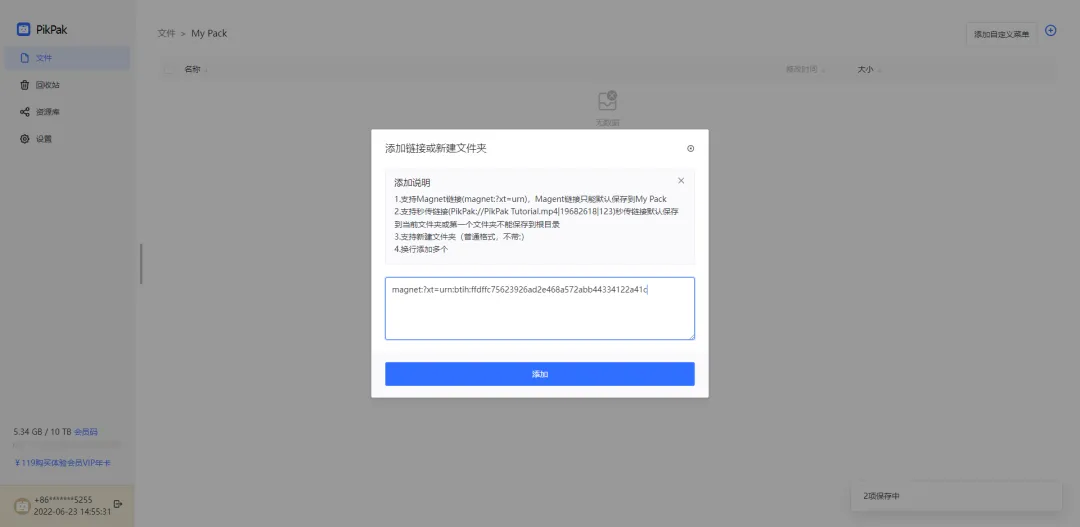
添加后,您将看到任务状态更新。
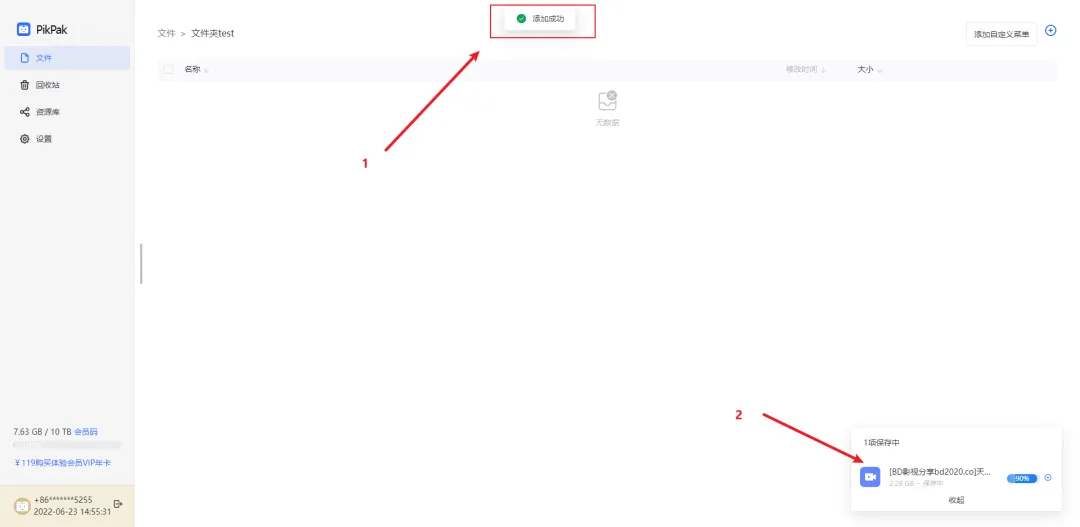
默认情况下,文件将被添加到“My Pack”文件夹中。
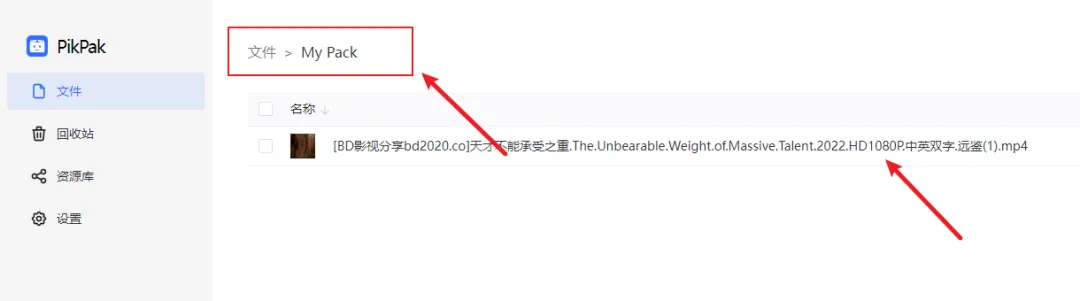
如果网络条件良好,在线播放也可以顺畅进行!
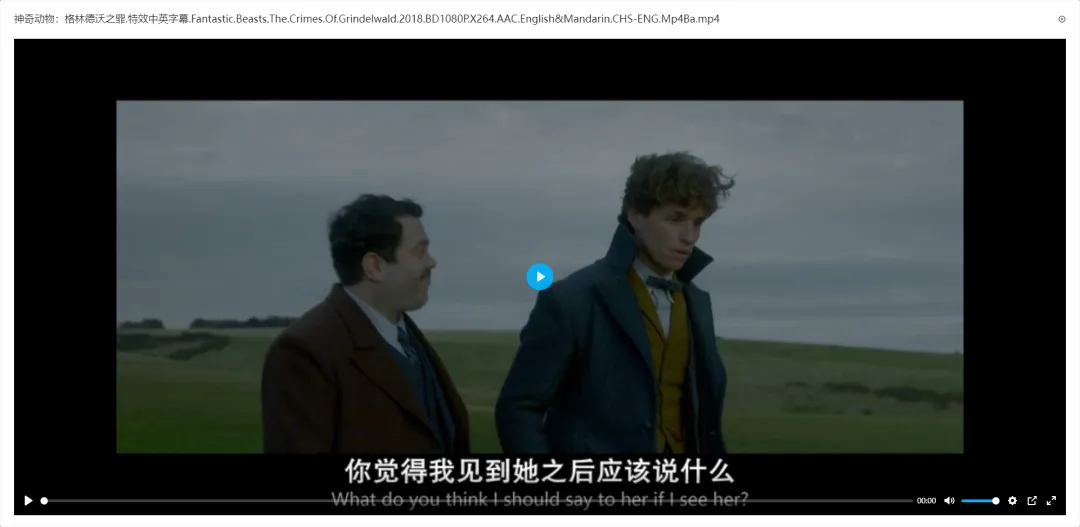
参考链接:
